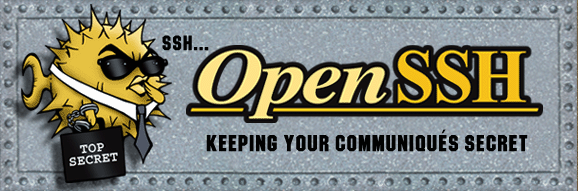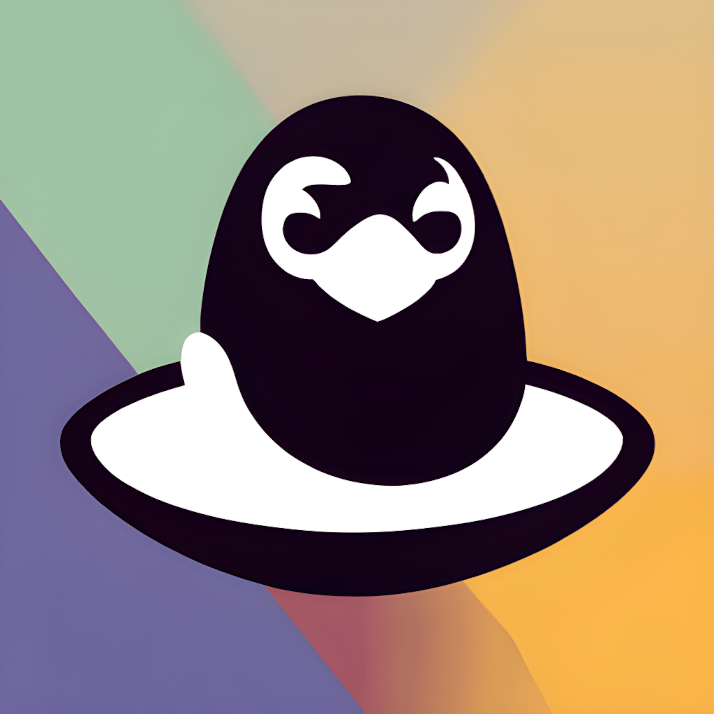Docker es una plataforma de contenedores que permite ejecutar aplicaciones de manera aislada y portátil. En esta entrada, te mostraré cómo instalar Docker en una Raspberry Pi, una computadora de placa única popular para proyectos de Internet de las cosas y servidores de bajo consumo. Sigue esta guía paso a paso para comenzar a utilizar Docker en tu Raspberry Pi.
Nota: Antes de comenzar, asegúrate de tener una Raspberry Pi configurada y funcionando correctamente.
Paso 1: Actualizar el sistema operativo
Antes de instalar Docker, es importante asegurarse de que el sistema operativo de la Raspberry Pi esté actualizado. Abre una terminal y ejecuta los siguientes comandos:
sudo apt update
sudo apt upgradePaso 2: Instalar Docker en Raspberry Pi OS
La instalación de Docker en una Raspberry Pi es simple, ya que el script de instalación de Docker automatiza todo el proceso. Únicamente se necesita es ejecutar el comando curl, que descarga el script de instalación y ejecutar su contenido con un pipe:
curl -sSL https://get.docker.com | sudo shEl comando anterior puede demorar varios segundos, pero realiza toda la instalación.
Para verificar la instalación, se puede verificar la versión de Docker con el siguiente comando:
docker versionPaso 3: Permitir a usuario no root a ejecutar comandos de Docker
En este paso ya tenemos instalado Docker, pero por defecto solo el usuario root puede ejecutar comandos de Docker.
Para permitir a un usuario que no es root ejecutar comandos de Docker, hay que agregarlo al grupo “docker” utilizando el siguiente comando:
sudo usermod -aG docker ${USER}El comando anterior agrega nuestro usuario, utilizando la variable de entorno ${USER} que contiene nuestro usuario, al grupo docker, permitiendo ejecutar comandos de Docker sin “sudo”.
Paso 4: Ejecutar un contenedor de ejemplo
Para asegurarnos de que Docker esté funcionando correctamente, ejecutemos un contenedor de ejemplo. Utilizaremos el contenedor “hello-world”, que es una imagen mínima y simple.
docker run hello-worldDocker descargará automáticamente la imagen del contenedor si no está presente en tu sistema y lo ejecutará. Verás un mensaje indicando que Docker está funcionando correctamente si todo va bien.
Desinstalar Docker de tu Raspberry Pi
Si decides desinstalar Docker de tu Raspberry Pi, puedes ejecutar el siguiente comando:
sudo apt remove docker-ce docker-ce-cli docker-buildx-plugin docker-ce-rootless-extras docker-compose-pluginConclusión:
Ahora tienes Docker instalado en tu Raspberry Pi. Esta poderosa herramienta te permitirá ejecutar y administrar contenedores en tu dispositivo. Puedes comenzar a explorar la amplia gama de imágenes de contenedores disponibles en Docker Hub y desarrollar aplicaciones en un entorno aislado y portátil. ¡Disfruta de la experiencia de usar Docker en tu Raspberry Pi!